ステップ5. クライアント側の問題箇所を特定、評価する
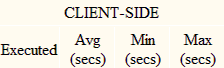
STATS=Yと設定して評価スクリプトを実行すると得られるレポートを調べてみましょう。
ここに表示されているクライアント側の数値は、経過時間を表します。具体的には、VLFクライアント側でJavaScriptコードを実行するために要した時間です。したがって、PC環境のさまざまな要因により、この値は変動します。電子メールを受信したり、MS-Word、SVCHOST.EXE、RUNDLL32.EXEなどがループに陥ってCPUの50%を消費したりしても、値は大幅に変わります。
Executedカラム
Executed(実行回数)の値が1であるエントリーをすべて調べてみてください。
エンド・ユーザーが頻繁に実行するであろう処理が、評価スクリプトを動かしたとき1回しか実行されないとすれば、性能改善に有効な箇所を誤って判断してしまう恐れがあります。Executedの値が実際のエンド・ユーザーの作業を反映したものになるよう、評価スクリプトを書き換えてください。
Avgカラム
実行回数が実際のエンド・ユーザーの作業を反映したものになったら、次にAvg(平均)の値を調べます。これが1.0秒以上であれば、少なくとも評価に使っているクライアント側PC環境では、JavaScriptの処理が複雑過ぎることになります。
次の数を減らしてみるとよいでしょう。
· 表示するリストの数
· インスタンス・リストのエントリー数
· あるいはもっと処理能力の高いPCを使う
STATS=Yオプションにより得られる値と体感応答時間の差
Avgカラムに表示される値は、JavaScript処理に要する経過時間です。体感応答時間(PERT)とほぼ同じですが、まったく同じではありません。
体感応答時間(PERT)には、IEが画面上にHTML文書を描画する時間も含まれます。
この2つの値の差が1秒以上であれば、より詳しく状況を調べる必要があります。ひとつ考えられる原因は、巨大なインスタンス・リストを描画するためにはPCが非力である、というものです。IEのバージョンによっても差が生じる場合があります。描画性能に関して言えば、IE7はIE6よりも改善されており、Vista上であればさらに優れています。